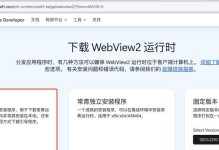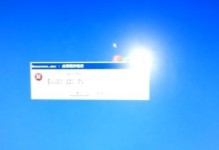在如今智能设备层出不穷的时代,台式机作为一种稳定且可靠的电脑设备,依然深受许多人的喜爱。然而,随着时间的推移和使用频率的增加,系统不可避免地会出现各种问题,这时重新安装系统可能是解决问题的最好方法。本文将详细介绍以光盘的方式如何在台式机上安装新的操作系统。
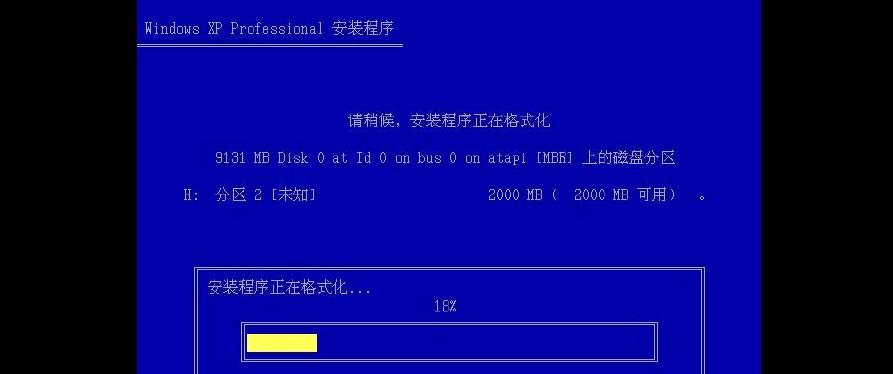
备份重要数据
在进行系统安装之前,我们首先要做的是备份我们在电脑上的重要数据,以免在安装过程中数据丢失。
选择合适的光盘镜像文件
从官方或可靠网站下载并选择合适的操作系统镜像文件,确保其与你想要安装的系统版本相匹配。
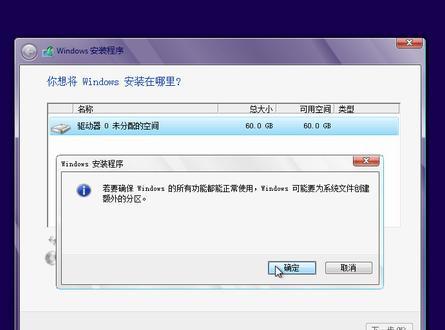
获取光盘刻录软件
通过网络下载并安装一款光盘刻录软件,推荐使用市面上常见且稳定的软件来确保刻录质量。
准备空白光盘
将一个空白的DVD光盘放入光驱中,确保其没有被其他文件占用或损坏。
打开光盘刻录软件
运行光盘刻录软件并选择“刻录映像文件”或类似选项。
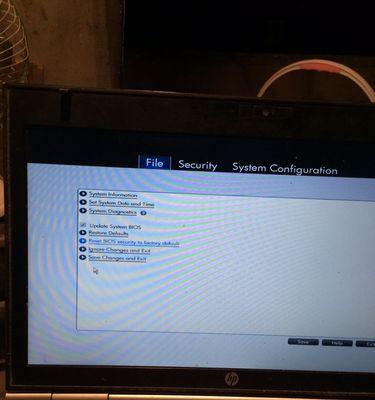
选择操作系统镜像文件
在光盘刻录软件中选择之前下载的操作系统镜像文件。
设置刻录速度
根据自己的需求和光盘驱动器的要求,设置一个合适的刻录速度。
开始刻录
点击刻录按钮后,软件将开始将操作系统镜像文件刻录到光盘上。
等待刻录完成
耐心等待刻录过程完成,这可能需要一段时间,具体时间取决于系统镜像文件的大小和刻录速度。
关闭光盘刻录软件
在刻录完成后,关闭光盘刻录软件,并从光驱中取出刚刚刻录好的光盘。
重启台式机
将刚刚刻录好的光盘插入台式机的光驱中,并重启电脑。
选择光驱启动
在台式机重启过程中按下相应的快捷键进入BIOS设置界面,并将光驱设为第一启动选项。
按照提示完成系统安装
按照光盘上的提示,选择语言、时区等选项,并在安装过程中根据需要进行分区、格式化等操作。
等待系统安装完成
系统安装过程需要一定时间,请耐心等待,直到安装完成。
重新启动台式机
系统安装完成后,重新启动台式机,进入全新的操作系统,即可开始使用。
通过以上步骤,我们可以轻松地使用光盘为台式机安装新的操作系统。在整个过程中,备份重要数据、选择合适的光盘镜像文件以及正确使用光盘刻录软件都是至关重要的。请确保在安装系统之前充分了解台式机硬件要求和操作系统的安装流程,并谨慎操作,以确保系统安装的成功。